Associação do Produto de Venda aos Ativos
Como referido anteriormente noutro tutorial, o mesmo produto pode estar associado a vários ativos semelhantes, da mesma forma que também pode estar associado a um único ativo.
Para o caso de estar associado a vários, deverá começar por criar todos os ativos. Depois, no produto gerado a partir de um deles, poderá associa-lo aos restantes. Vejamos primeiro como se deve apresentar a página para o caso do produto estar associado a apenas um ativo.
Para isso deve começar por aceder ao produto em Módulo de Vendas -> Produtos -> Produtos. Clique no botão de editar e, já dentro do produto aceda à aba Ativo:
Nota: Para aparecer a aba "Ativo(s)", ao criar o produto na opção "Tipo de Produto" tem que estar o "Aluguer|Reservas de Ativos"
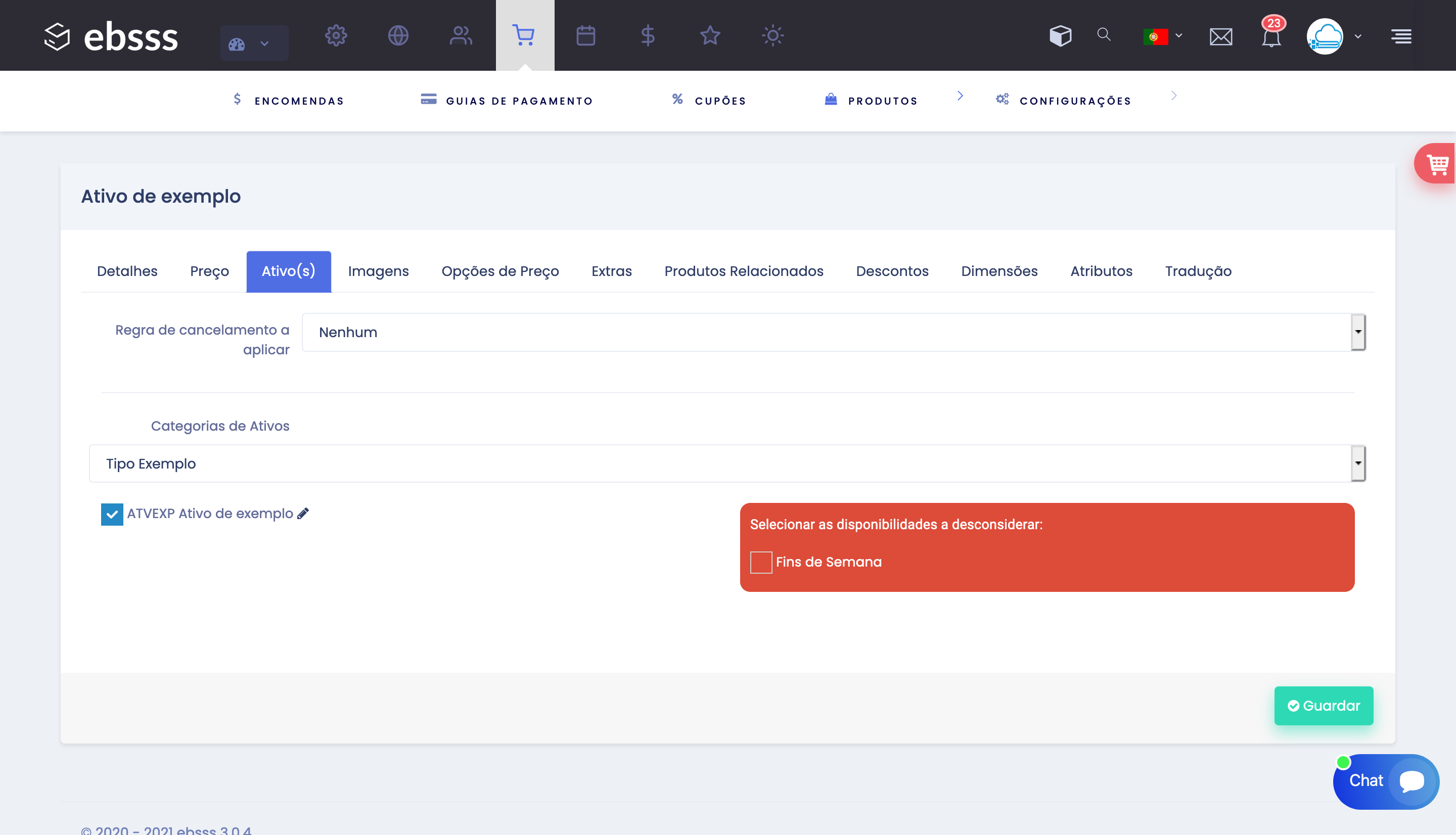
É nesta página onde poderá encontrar a lista de ativos que foram inseridos na mesma categoria do ativo que se usou para gerar o produto. Neste caso, o produto apenas está associado a um ativo - o único que existe e com o checkbox selecionado: ATVEXP Ativo de exemplo.
No caso do produto estar associado a vários ativos, terá uma lista dos ativos dessa categoria e terá de selecionar aqueles que quer associar ao produto. Por exemplo, no print a seguir, pode ver a lista de ativos que pertencem à mesma categoria:
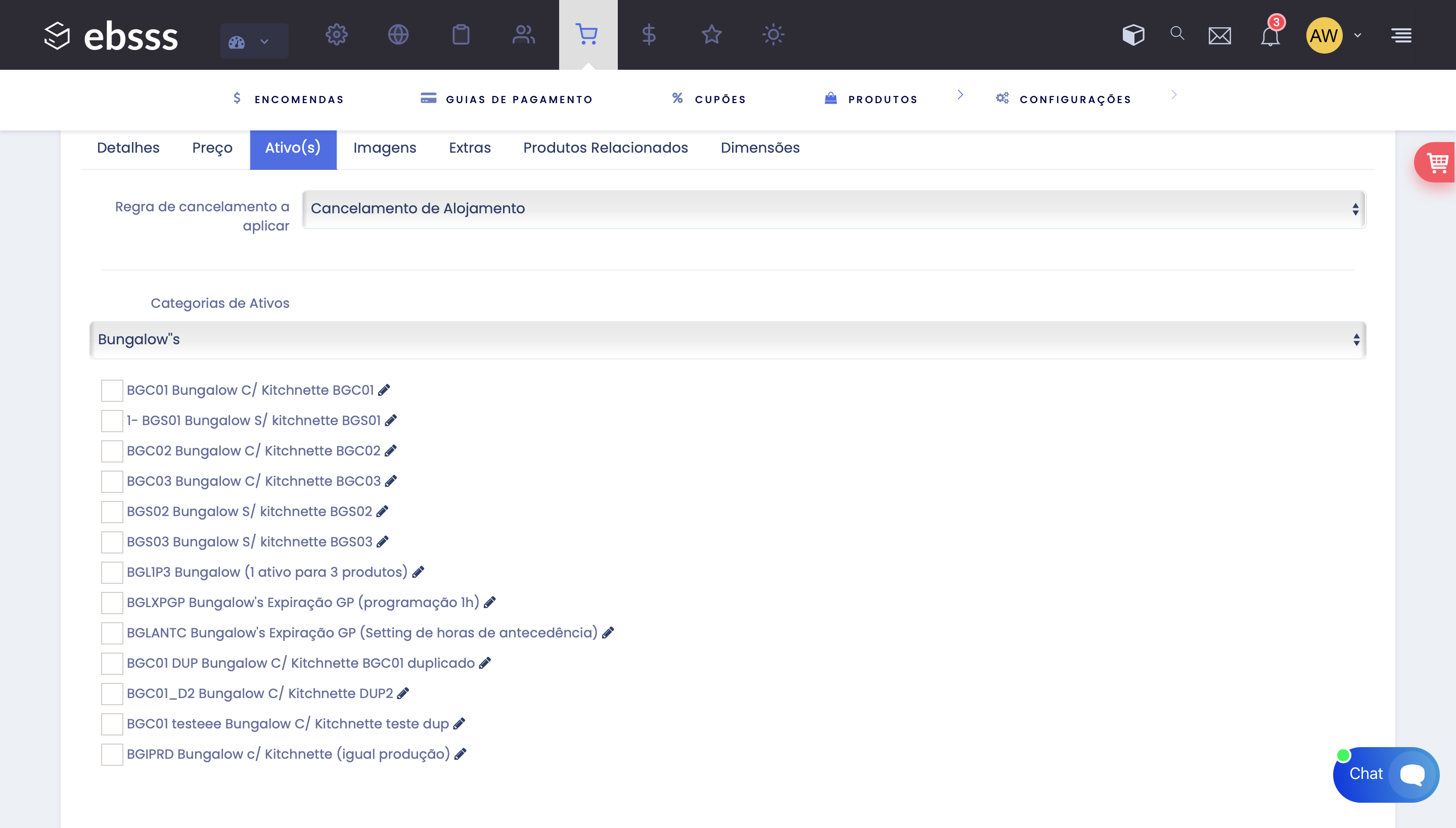
Depois, só precisa de selecionar os ativos aos quais estará associado o produto. Recuperando um exemplo dado anteriormente. Se tiver 10 quartos duplos para alugar, terá de criar 10 ativos. No entanto, basta apenas gerar um produto e depois, nesta aba, associar esse produto aos 10 ativos relativos aos 10 quartos duplos.
Finalize clicando em ‘’Guardar’’.
Obs: É também nesta página que poderá associar a regra de cancelamento correta para o respetivo tipo de produto.
Certifique-se que o estado do produto está como Publicado.